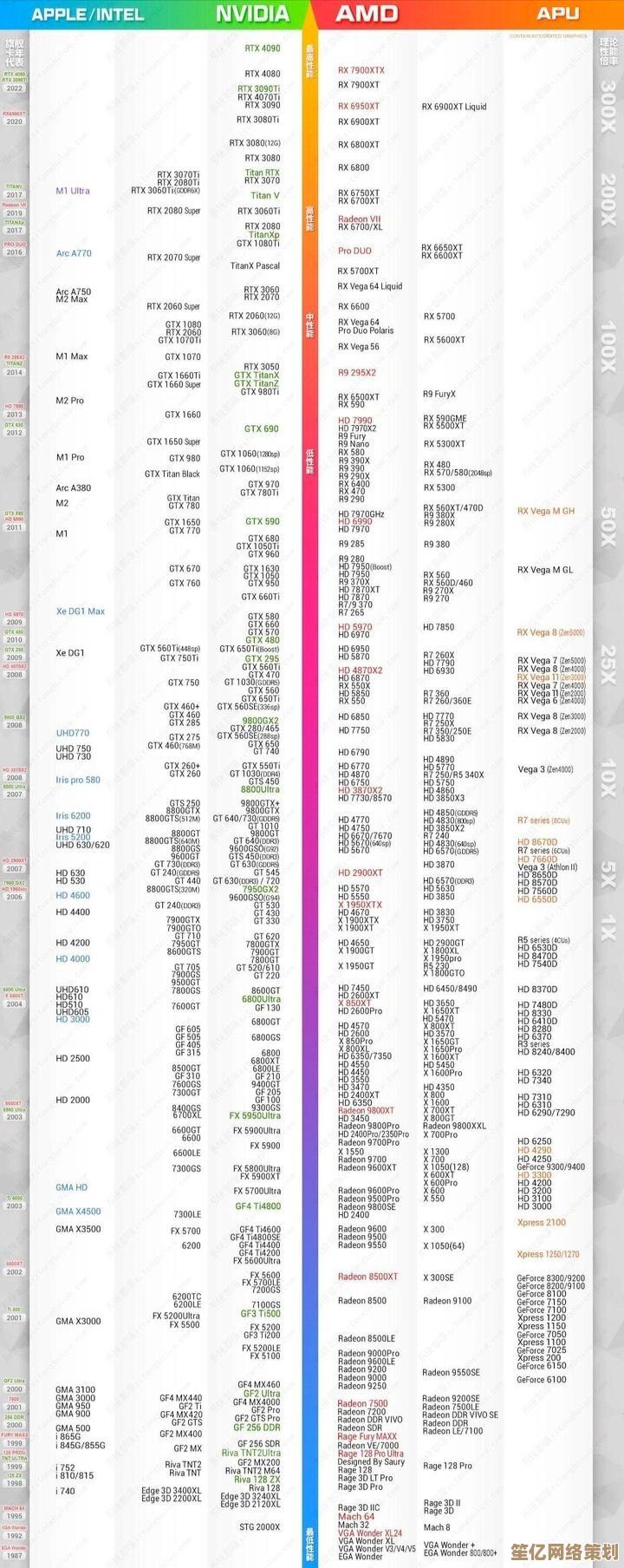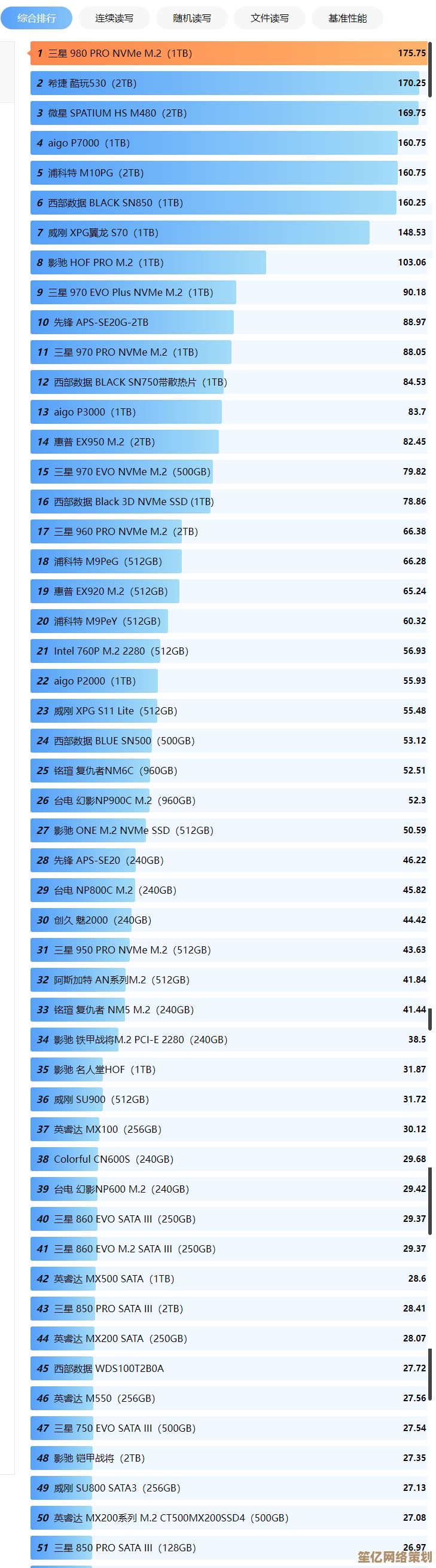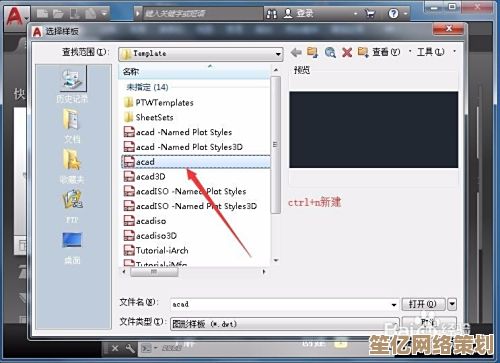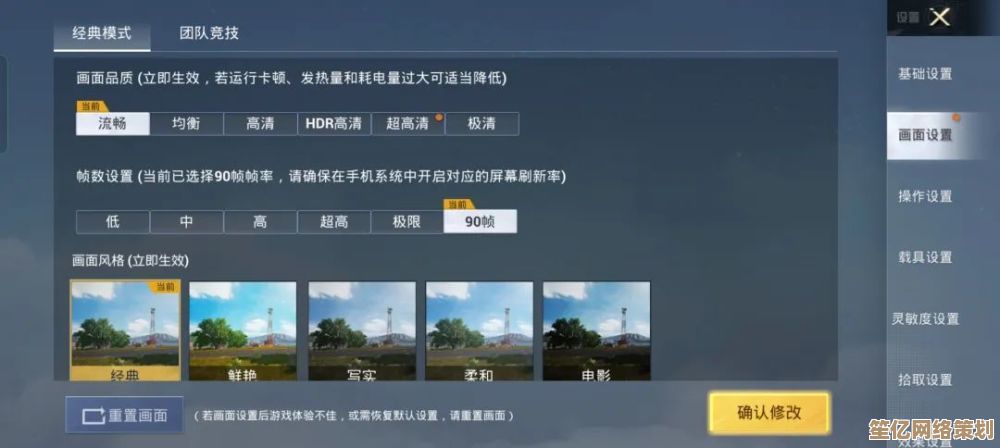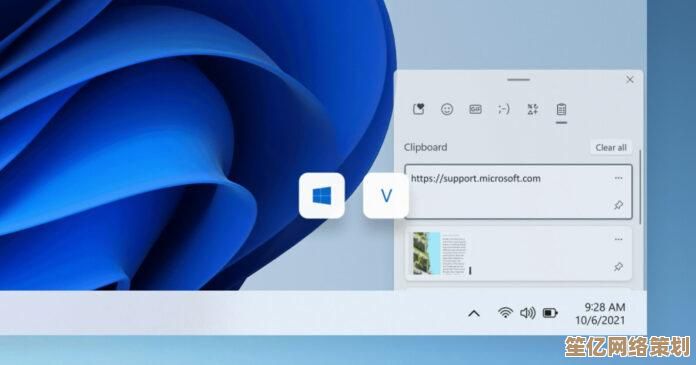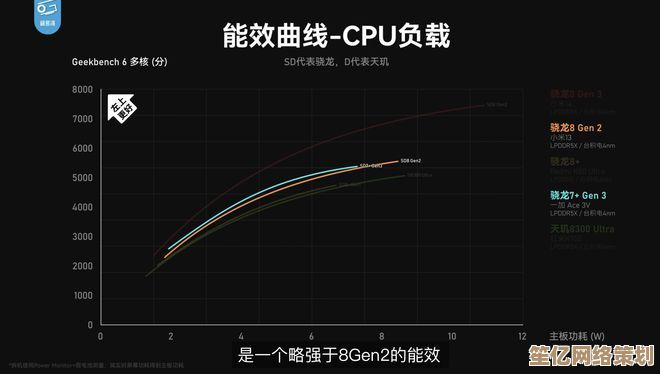电脑无法开机怎么办?详细排查步骤与解决方案在此
- 问答
- 2025-09-27 05:52:42
- 1
电脑开不了机?别慌!我的血泪排查指南(附真实翻车实录)💻🔧
清晨六点,咖啡还没喝上第一口,我按下那台吃饭家伙的电源键——纹丝不动,屏幕黑得能照出我瞬间煞白的脸😰,完蛋,今天截稿日!那种心脏骤停的感觉,我懂,别急着砸键盘,跟我一步步来,都是我用头发换来的经验(和教训)。
第一步:先别拆机!检查这些"低级错误"(我犯过!)
-
电源线?它真的插紧了吗? 🤦♂️
别笑!上个月帮朋友修电脑,折腾半小时,发现是插线板开关被猫碰关了... 确认:- 电源线两头(插座🪫和主机)都插牢了吗?换个插座试试?
- 笔记本?电源适配器的灯亮吗?电池彻底没电了?插上充个10分钟再试。
- 我的翻车现场: 有次搬家后开机没反应,急出一身汗,最后发现新插线板本身没通电... 淦!
-
显示器:戏精本精!
主机可能早就在哼歌了,只是屏幕在装死:
- 显示器电源灯亮吗?没亮?检查它的电源线和插座。
- 亮了但黑屏?检查连接主机的线(HDMI/DP/VGA),两头都插紧!重点: 试试拔掉线重插,或者换根线/换显示器接口(比如从HDMI1换到HDMI2),我见过太多线材或接口接触不良的案例。
- 笔记本?试试外接显示器,按切换显示模式的快捷键(通常是
Fn + F4/F5,看键盘图标)。
第二步:听声音、看灯光 - 主机的"摩斯密码"
按下电源键后,竖起耳朵👂,盯紧机箱!
- 完全死寂,灯也不亮: 大概率是电源或主板供电问题,电源风扇转吗?机箱上任何小灯(比如主板状态灯、硬盘灯)有闪一下吗?没有?电源GG的可能性飙升,有条件的话(或者找朋友借),换个电源试试是黄金法则,我那块用了5年的老电源,就是在某个雨夜这样毫无征兆地罢工的,带走我未保存的文档一起...😭
- 风扇狂转几秒后停转/循环: 像喘不上气,这常是硬件自检(POST)失败。重点怀疑对象:内存条! 这是最常见的问题点之一。
- 风扇一直转,灯也亮,但屏幕没任何显示(无Logo无字): 问题可能更复杂,内存、显卡、CPU、主板都有可能,注意听有没有蜂鸣报警声(滴、滴滴滴...),不同长短组合代表不同错误(查你主板说明书!)。
- 我的经验: 有次开机风扇转但黑屏,伴随一阵急促短促的"滴滴滴",一查说明书是内存错误,拔下金手指用橡皮擦猛擦(别用酒精湿巾!会留水渍),大力出奇迹,插回去就好了🎉。
第三步:动手吧!内部硬件排查(胆大心细)
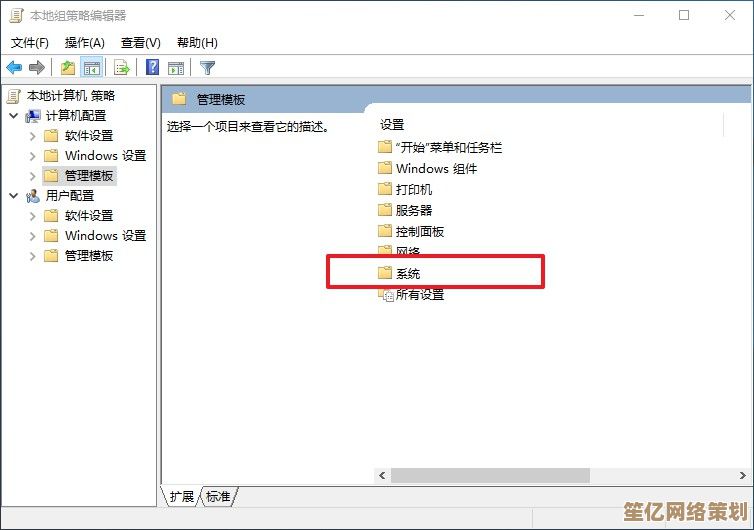
⚠️ 先断电!拔电源线!摸金属释放静电! ⚠️
-
内存条 - 罪魁祸首常客!
- 打开机箱侧板。
- 找到内存条(长条状,一般在CPU旁边)。
- 拔下来! 卡扣掰开,小心取出。
- 重点: 用橡皮擦(最土但最有效!)用力擦拭金色的"金手指"部分,正反面都要!擦到发亮✨,别用湿的东西!
- 插回去!一定要对准缺口,用力按到底,听到两边卡扣"咔哒"扣紧! 这是关键!没扣紧等于白干。
- 如果有多条内存,先只插一条(优先插离CPU近的插槽),轮流测试,我朋友电脑就是其中一条内存坏了,导致全家罢工。
-
显卡(独显用户):
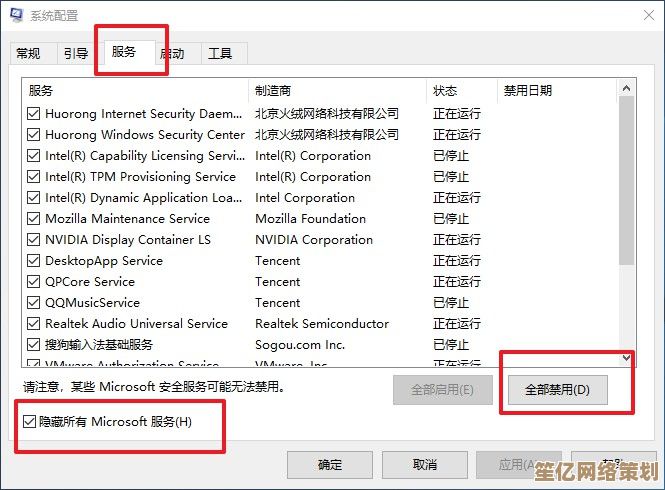
- 拔掉显卡供电线(如果有)。
- 按下PCIe插槽末端的卡扣。
- 拔出显卡。
- 同样,橡皮擦擦金手指!
- 插回去,确保插到底,卡扣扣住,供电线插紧。
- 试试把显示器线插到主板自带的接口上(如果CPU有核显),绕过独显。 如果能亮,显卡嫌疑巨大,我的老GTX970就是这样退休的。
-
清灰与重插:
积灰可能导致短路或接触不良,用毛刷(别用嘴吹!口水+静电双重打击)或吹风机冷风档,清清内存插槽、显卡插槽、主板上的浮灰,把主要的供电线(24pin主板供电、CPU 4+4pin/8pin供电)拔下来重插一遍,确保到位。 -
CMOS放电 - 玄学有时管用:
重置BIOS设置到出厂,抠下主板上那颗纽扣电池(CR2032),等个2-3分钟,装回去,或者找到标着CLR_CMOS/JBAT1的跳线帽,短接几秒钟(看主板说明书),这招解决过我的开机卡Logo问题,很神奇。 -
最小系统法 - 终极排查:
如果以上都无效,祭出大招!拆到只剩最基础部件:- 主板 + CPU + 一根内存 + CPU散热器 + 电源。
- 拔掉所有其他东西:硬盘、光驱、所有机箱风扇(留CPU风扇)、所有USB设备、独显(用核显输出)。
- 尝试开机,如果能点亮,再一件一件把其他硬件插回去,每加一件就开一次机,直到找到导致问题的元凶,这招帮我定位过一个有问题的SATA扩展卡,它短路导致整个系统无法启动。
第四步:如果还是不行... 可能是它们坏了
- 电源: 供电心脏,坏了真没辙,借个好的替换测试最直接。
- 主板: 复杂且脆弱,电容鼓包(仔细看顶部是否凸起)、芯片烧焦痕迹、插槽物理损坏都是信号,我那块被猫尿袭击过的主板(别问怎么发生的😿),就是一股焦味+几个电容鼓了包。
- CPU: 相对最不容易坏,但安装不当(针脚弯了/硅脂涂太多短路)或散热器压太紧也可能导致不开机,拆装要万分小心!
💡 血泪忠告:
- 备份!备份!备份! 说三遍!硬盘随时可能挂,特别是开机异常时,我那次电源挂掉,连带走了我一块机械盘里的所有旅行照片... 痛彻心扉💔,重要数据别只存一份!
- 别蛮干! 没把握就停手,大力出不了奇迹,只会出悲剧(比如掰断主板卡扣、CPU针脚)。
- 善用搜索: 把你的症状(灯光、声音、风扇表现)+ 主板型号搜一搜,很多前人踩过坑。
- 该送修就送修: 怀疑是主板、CPU、电源这些核心硬件坏,或者自己搞不定,别犹豫,找靠谱的维修店或官方售后,省下的时间精力更值钱。
写在最后:
电脑开不了机确实让人血压飙升,但按部就班排查,大部分问题都能解决(至少能定位)。"低级错误"永远优先检查! 我那台截稿日罢工的电脑,最后发现只是前一天打扫卫生,不小心把电源线踢松了一点点... 虚惊一场,但足够让我养成了每天备份的习惯🙏,祝你好运!你的电脑一定在某个角落等着被你修好呢! (ง •_•)ง
本文由歧云亭于2025-09-27发表在笙亿网络策划,如有疑问,请联系我们。
本文链接:http://waw.haoid.cn/wenda/11378.html